Cadastro de Pré-Venda
Raul Felipe Melo Fajardo
Última atualização há 4 anos
Introdução
No sistema Gerenet temos a possibilidade de realizar o cadastro de interessados e para esse tipo cadastro, damos o nome de “Pré-venda”.
Para realizar este tipo de contrato, vamos na página inicial do sistema e clicamos em “Incluir Pré-Venda”, e então será aberto uma tela onde vamos definir o CPF/CNPJ do interessado, assim o sistema irá procurar na base se ele já está cadastrado em outro assinante.
Obs: Temos a possibilidade de permitir que o sistema aceite o mesmo CPF/CNPJ em mais de um cadastro.
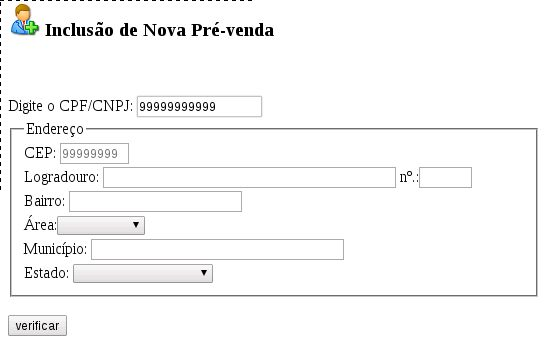
Ao verificar, seremos direcionados para uma tela de Cadastro, onde faremos o preenchimento com as informações desse interessado:
Nome
Preencha com o nome do assinante, caso seja uma empresa coloque o nome da empresa.
R.G./I.E.
Se o assinante for Pessoa Fisica cadastrar o RG, se for Pessoa Jurídica cadastrar a inscrição Estadual.
CPF/CNPJ
Pessoa física preencha com CPF e pessoa jurídica com CNPJ.
Tipo de assinante
Selecione o tipo de assinante, para a emissão de nota fiscal. Ex. se for uma pessoa física selecione Residencial/pessoa física.
Data de nascimento
Digite a data de nascimento do assinante ou data de fundação da empresa, caso seja uma pessoa jurídica.
Dados do responsável legal
Representante pessoa física que assina pela empresa, essa informação é utilizada na geração de contratos.
Nome do responsável Legal
representante da empresa que contratou o serviço.
RG do responsável
RG do representante da empresa.
CPF do responsável
CPF do representante da empresa.
Endereço do responsável
Endereço do representante da empresa.
Endereço de Instalação/Principal
Endereço onde o equipamento sera instalado.
OUTRAS INFORMAÇÕES
Email de contato Financeiro/Comercial/Técnico
para mais de um e-mail separe com ponto e virgula(;).
Site
Endereço eletrônico da empresa.
INFORMAÇÕES DO PRIMEIRO PONTO
Preenchendo essas informações ao migrar para assinante a inclusão do ponto será feita automaticamente.
Programação
Defina o plano que o cliente se interessou.
Vlr Mensal
Preencha apenas caso o valor combinado com o interessado difira do plano.
Valor Ativação
Qual o valor combinado com o interessado, é um campo apenas informativo.
Endereço IP
Caso o cliente for utilizar IP Fixo, você deve preencher o campo Perfil de Ação selecionando um perfil de IP Fixo e preencher o I.P.
Perfil PPPoE/Hotspot
Velocidade que o cliente contratou.
Roteador
Concentrador em que o assinante irá se autenticar, o sistema coleta essa informação e preenche automaticamente assim não sendo obrigatório preencher este campo.
Perfil de Ação
Forma de Autenticação do assinante, por exemplo PPPoE IP Fixo ou IP Dinâmico.
Contato
Qual o dia que teve contato com o interessado.
Próximo Contato
Para agendar um novo contato preencha com o dia.
Horário
Para agendar um novo contato preencha com o horário.
Canal de Comunicação
Nesse campo é onde será definido como o assinante chegou ate a empresa, se foi por indicação ou propaganda.
Primeiro Contato
Como ocorreu o primeiro contato com a empresa.
Viabilidade Técnica
Este é um campo informativo onde podemos registrar se há ou não possibilidade de atender este interessado.
Telefonia
Preencha os telefones para contato.
Tipo de Imóvel
A prestação de serviço será para um edifício comercial, edifício residencial ou residencia.
Tipo de Contrato
Este campo pode ser utilizado para diferenciar uma assinatura de cortesia ou venda convencional.
Plano de Venda
Tem por objetivo identificar as promoções de vendas com o objetivo de controlar os resultados obtidos.
Carteira de Cobrança
Qual será a forma de recebimento do cliente, por exemplo Banco do Brasil, Itau ou recebimento na empresa.
Vendedor
Definir o responsável pelo fechamento de vendas e contato com o assinante, para levantamento de comissões.
Qualificador
Definir o responsável pelo processo da venda até o passo anterior ao fechamento.
Dia de vencimento
Dia de vencimento na geração dos títulos de mensalidade do assinante.
Não Fechamento da Pré-Venda
pode ser preenchido posteriormente, servindo para emissão de relatórios, com motivos de não fechamento de Pré-vendas.
Data de Cadastro
Data do cadastro do interessado.
Observações
Caso tenha alguma informação sobre o assinante preencha nesse campo.
Tendo preenchido os campos, podemos clicar em “Gravar”.
Na página inicial do sistema, em “Pré-Vendas” , conseguimos visualizar todos os
cadastros dos interessados.

→ Clicando no código dessa Pré-Venda conseguimos ver mais informações sobre ela

